En este ejercicio cambiará un estilo de perfil con dos métodos diferentes.
En primer lugar, cambiará un estilo de perfil globalmente; de esta forma cambiará el aspecto del perfil en todas las visualizaciones de perfil. A continuación, aprenderá a modificar un estilo de perfil en una única visualización de perfil. Por último, ocultará los perfiles de desfase.
Este ejercicio es la continuación de Ejercicio 1: creación y visualización de perfiles de superficie con desfases.
Crear una visualización del perfil
- Abra Profile-2B.dwg, que se encuentra en la carpeta de dibujos de los aprendizajes.
- Haga clic en la ficha


 Buscar.
Buscar. - En el asistente Crear visualización del perfil, en la página General, bajo Seleccionar alineación, haga clic en Ridge Road.
- Haga clic en Opciones de visualización del perfil.
- Bajo Especificar opciones de visualización del perfil, en la columna Estilo, haga doble clic en la celda para el perfil Desfase a la izquierda.
- En el cuadro de diálogo Designe estilo de perfil, seleccione Estándar. Haga clic en Aceptar.
- En la columna Nombre, seleccione la primera línea. Mantenga pulsada la tecla Mayús y seleccione la última fila.
- En la columna Etiquetas, haga doble clic en una de las celdas.
- En el cuadro de diálogo Designe conjunto de etiquetas de perfil, seleccione <Ninguno>. Haga clic en Aceptar.
- En el asistente Crear visualización del perfil, haga clic en Crear visualización del perfil.
- Encuadre la región situada sobre la parte superior de la primera visualización del perfil y haga clic en el dibujo.
Se dibuja la nueva visualización del perfil, PV - (2). El perfil del desfase izquierdo tiene el mismo color que los otros dos perfiles.
- Encuadre la visualización del perfil inferior, PV - (1).
Observe que la línea del desfase izquierdo también ha cambiado. Este cambio se ha producido porque ha cambiado el estilo del perfil, que afecta a cada ejemplar del perfil en cada visualización del perfil del dibujo.
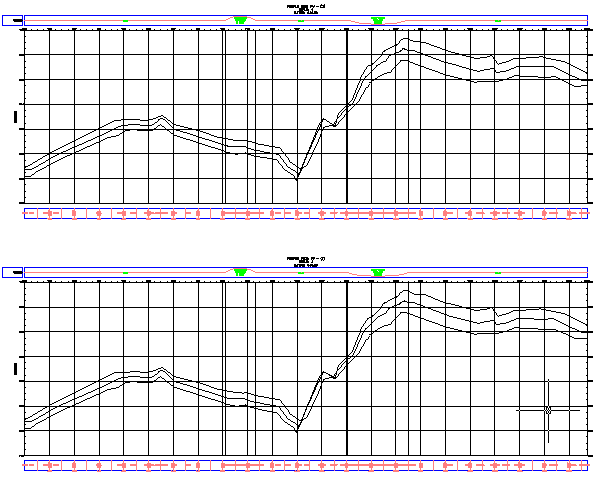
Cambiar un estilo de perfil
- Seleccione la rejilla de la visualización de perfil PV - (1). Haga clic con el botón derecho del ratón. Haga clic en .
- Haga clic en la ficha Perfiles.
En esta ficha, puede cambiar las propiedades de las líneas de perfil una vez dibujadas en la visualización del perfil.
- En la ficha Perfiles, desplácese hasta que pueda ver las columnas Estilo y Estilo de modificación.
- En la columna Estilo de modificación de Left Offset, haga doble clic en la casilla de verificación.
- En el cuadro de diálogo Designe estilo de perfil, seleccione Existing Ground. Haga clic en Aceptar.
- En el cuadro de diálogo Propiedades de visualización del perfil, haga clic en Aplicar.
El perfil Left Offset cambia a rojo (reflejando el estilo Existing Ground en la visualización de perfil) en la visualización de perfil PV - (1), pero no en PV - (2). Los perfiles de desfase a la izquierda son diferentes debido a que se ha modificado el estilo del perfil para la visualización del perfil particular, pero no se ha cambiado el estilo del perfil. Puede utilizar una modificación de estilo para conservar el estilo del perfil dentro de una vista de perfil, protegiéndola de cambios de estilo posteriores.
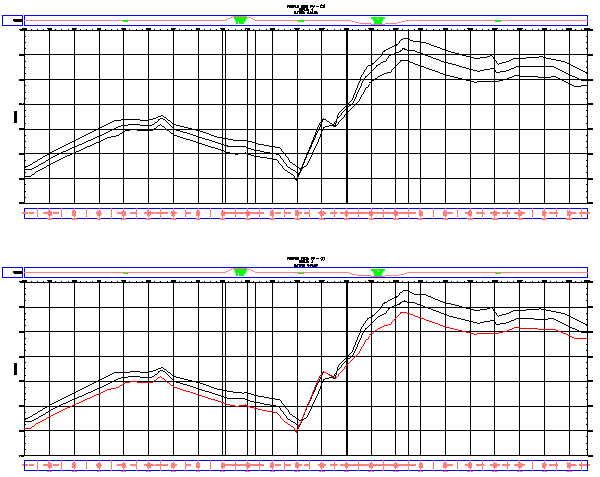
Profundización: en el cuadro de diálogo Propiedades de visualización del perfil, desactive la casilla Estilo de modificación del desfase izquierdo. Haga clic en la columna Estilo de este desfase, cámbielo a Estándar y, a continuación, haga clic en Aplicar. Esto cambia el estilo del perfil y afecta a ambas visualizaciones del perfil del dibujo.
Nota:La línea del desfase izquierdo es un perfil aproximado y estático del terreno a lo largo de la línea de alta tensión. Como opción, si desea ver el perfil real, puede crear un perfil y una visualización de perfil basados en la alineación Power Line.
Para proseguir en este aprendizaje, vaya a Ejercicio 3: revisión de las características del perfil de superficie.